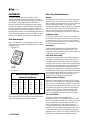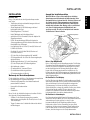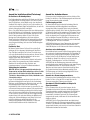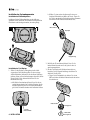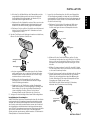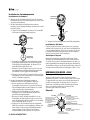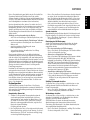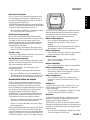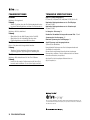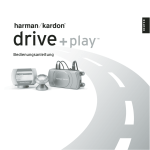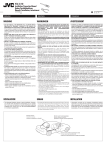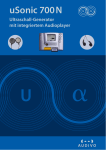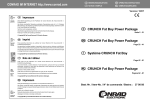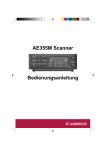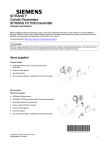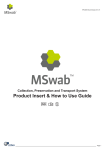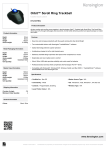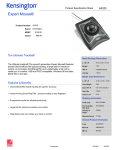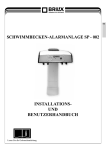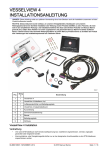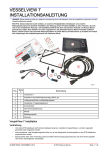Download Bedienungsanleitung - CONRAD Produktinfo.
Transcript
DEUTCH
Bedienungsanleitung
EINFÜHRUNG
Drive + Play Sicherheitshinweise
Vielen Dank, dass Sie Harman Kardons Drive + Play™
erworben haben, eine elegante, mobile Audio Lösung, die
dem Fahrer die totale iPod® Kontrolle ermöglicht, einschließlich
der Fähigkeit, in vollem Umfang durch die Musiktitel zu
blättern. Wir haben diese Bedienungsanleitung so angelegt,
dass Ihnen die Installation und Bedienung so einfach und problemlos wie möglich gemacht wird. Lesen Sie sie bitte aufmerksam durch, bevor Sie mit der Installation von Drive + Play
beginnen. Bitte bewahren Sie Ihre Kaufquittung zusammen mit
dieser Bedienungsanleitung an einem sicheren Ort auf, damit
beide für eine zukünftige Zuordnung zur Verfügung stehen.
Warnung
Verbinden oder trennen Sie Ihren iPod nicht oder programmieren Sie Drive + Play nicht während der Fahrt. Seien Sie
immer vorsichtig und konzentrieren Sie sich auf Ihr Fahrzeug
und den Straßenverkehr. Halten Sie sich immer an alle
Verkehrsregeln während Sie fahren. Fahren Sie grundsätzlich
erst ab von der Straße und parken Sie Ihr Auto an einem
Platz, der absolut sicher ist, bevor Sie durch Ihren iPod
blättern oder die Einstellungen an Ihrem Drive + Play ändern.
Verbinden des iPods
Fassen Sie den Dock Connector des Drive + Plays immer an
den Seiten an und setzen Sie den Dock Connector vorsichtig
ein (oder entfernen Sie ihn). Versuchen Sie nie, mit Gewalt
den Dock Connector einzusetzen oder zu entfernen, da sonst
Ihr iPod beschädigt werden könnte.
Datenverlust
Harman/Kardon übernimmt keine Verantwortung für den
Verlust von Daten auf Ihrem iPod, wenn Sie Drive + Play
verwenden. Erstellen Sie unbedingt eine Sicherungskopie der
Audiodateien auf Ihrem Computer.
Laute Musik und das Gehör
Das Abspielen von lauter Musik in einem Fahrzeug kann zu
dauerhaften Schädigungen Ihres Gehörs führen und Sie in
Ihrer Wahrnehmung des Verkehrs behindern. Die maximale
Lautstärke, die mit diesem Produkt erzielt werden kann, kann
unter Umständen in Verbindung mit einem Verstärkersystem
den sicheren Lautstärkenpegel für ausgedehntes Hören
übersteigen. Wir empfehlen die Einstellung einer niedrigeren
Lautstärke während des Fahrens. Harman/Kardon übernimmt
keine Verantwortung für Gehörverlust, körperliche Schäden,
oder Eigentumsschäden, die durch den Gebrauch oder
Missbrauch dieses Produkts verursacht wurden.
Kopfhörer während des Fahrens
Benutzen Sie niemals Kopfhörer, während Sie ein Fahrzeug
führen. Eine solche Handlung ist in einigen Regionen strafbar.
Seien Sie immer vorsichtig und konzentrieren Sie sich auf Ihr
Fahrzeug und den Straßenverkehr. Halten Sie sich immer an
alle Verkehrsregeln während Sie fahren. Die Audioausgabe
von Drive + Play ist für mobile Kopfhörer nicht geeignet,
sondern für die Ausgabe eines passenden Signals an die
Line-Level Eingangsbuchse eines Audiosystems bestimmt.
Über die Installation
Obwohl wir eine professionelle Installation Ihres
Harman/Kardon Drive + Plays empfehlen, ist dieses Produkt
auch für die Heimwerker-Installation entwickelt worden. Auch
wenn die mitgelieferte Anleitung allgemein erläutert, wie
Drive + Play installiert wird, zeigt sie nicht die genaue
Installationsmethode für Ihr individuelles Fahrzeug. Falls Sie
nach dem Lesen der Installationsanweisung unsicher sind, ob
Sie die notwendigen Schritte zur Installation selbstständig
ausführen können, sollten Sie Ihren Auto-Hifi-Händler zu der
Möglichkeit einer fachmännischen Installation befragen.
iPod® Anforderungen
Drive + Play wurde für die Verwendung mit allen iPods entwickelt, die mit der folgenden Apple® Hardware und Software
ausgestattet sind:
1. iPod Dock Port
iPod
Dock Port
2. iPod Software
Modellbeschreibung undMinimum
Software Version/Datum
3G
Mini
4G
Photo
5G
Nano
Tasten über
Touch Wheel
v2.2
2/04
Alle
Click
Wheel
v3.0
7/04
Farb
Display
v1.0
10/04
Farb
Display
v1.0
6/05
Farb
Display
v1.0
9/05
v1.1
3/04
Wenn beide dieser Voraussetzungen erfüllt sind, kann Drive +
Play zur vollen Kontrolle Ihres iPods problemlos mit praktisch
jedem Fahrzeug-Audiosystem verbunden werden.
2 EINFÜHRUNG
INSTALLATION
Auswahl der Installationsstellen
Liste der Teile
Drive + Play besteht aus den folgenden Komponenten
und Teilen:
• Text Display mit universellem Halterungssockel und
befestigtem Kabel (3m)
• Steuerungsknopf mit 30° Halterungssockel und
befestigtem Kabel (3m)
• Elektronikgehäuse ("The Brain")
• Kabel-FM-Adapter mit befestigtem Kabel
• zusätzliches 12-Volt Stromkabel (2m) mit Adapter für
Zigarettenanzünder
• 12-Volt Stromverkabelung (0,5m) mit integrierter
Sicherungshalterung (für den direkten Anschluss an die
Bordelektrik Ihres Fahrzeugs)
• Line Out Kabel (1,6 m): Stereo 3,5 mm (M) Stecker auf
L/R RCA (M) Stecker
• iPod Kabel (3 m): 8-Pin Mini DIN (M) Stecker auf
iPod Dock Connector
• (2) Sockel für den Steuerungsknopf: 0° und 60°
• (2) Einbauplatten für die Sockel des Steuerungsknopfes
und des Displays
• (10) Montageschrauben: (3) Sockel Steuerknopf,
(3) Sockel Display und (4) Elektronikgehäuse
• (6) Kabelbinder, schwarz
• (2) Imbusschlüssel: 3 mm und 1,5 mm
• (2) selbstklebende Unterlegscheiben
• (2) Reinigungstupfer mit Alkohol
WICHTIG: Drive + Play sollte gemäß dieser wichtigen
Anweisungen und Anordnungen installiert werden. Kein
Bestandteil dieses Systems darf die Sicht des Fahrers auf
die Straße oder die Fahrzeugarmaturen oder Bedienanzeigen, die für den sicheren Betrieb des Fahrzeugs notwendig sind, behindern. Das Display sollte so positioniert
sein, dass Lichtspiegelungen und Reflektionen ausgeschlossen sind. Es sollte sich möglichst auf normaler
Sichthöhe des Fahrers befinden.
Werkzeuge und Vorsichtsmaßnahmen
Für die Installation der Drive + Play Komponenten empfehlen
wir die Benutzung der folgenden Werkzeuge:
• Elektrische Bohrmaschine oder Akkuschrauber mit
passendem Bit-Sortiment
• Kreuzschlitz-Schraubenzieher
• Bleistift
• Schutzbrille
Bevor Sie mit der Installation beginnen, beachten Sie bitte
die folgenden Sicherheitsmaßnahmen:
• Schalten Sie die Stromversorgung des gesamten
Audiosystems einschließlich des iPods ab, bevor Sie die
Teile anschließen.
• Tragen Sie immer eine Schutzbrille während der Arbeit
mit Werkzeugen.
Display-Einbaumöglichkeiten
Armaturenbrett
Windschutzscheibe
Armaturenbrett
ElektronikEinbaumöglichkeiten
hinter der
Mittelkonsole
im Handschuhfach
(“The Brain”)
unter
dem Sitz
Controller-Einbaumöglichkeiten
z.B. auf dem Schalttunnel
Drive + Play Komponenten
Drive + Play besteht aus drei Hauptkomponenten: Text Display,
Steuerknopf und Elektronikgehäuse. Sie funktionieren zusammen als ein System zur einfachen Steuerung Ihres iPods und
um das Audiosignal an Ihr Fahrzeug-Audiosystem zu übertragen. Alle drei Komponenten müssen installiert sein. Sie
können zwischen der FM Übertragung per Antennenkabel oder
dem direkten Anschluss des Line-Out Audiosignalkabels an den
Audio-Eingang wählen.
Die Position des Text Displays
Das Text Display zeigt aktuelle iPod Informationen und ähnelt
dem Display auf Ihrem iPod. Es besitzt eine Drehhalterung mit
drei verschiedenen Positionen für praktisch unbegrenzte
Sichtanpassung. Sie können das Gerät an verschiedenen
Stellen installieren, solange die gewählte Position eine direkte
Sicht auf das Display erlaubt. Für eine optimale Sicht
montieren Sie das Gerät in der Nähe anderer Anzeigen Ihrer
Instrumententafel oder auf das Armaturenbrett.
Die Position des Steuerknopfes
Der Steuerknopf ermöglicht Ihnen die Steuerung des iPods,
ähnlich wie das Click Wheel des iPods. Das Gerät wird mit drei
austauschbaren Sockeln geliefert, so dass Sie den
bequemsten Winkel für die Bedienung wählen können.
Idealerweise sollten Sie den Steuerknopf an einer Stelle
installieren, die Ihnen einen bequemen Zugriff während der
Fahrt erlaubt und wo sie ihn leicht ertasten und bedienen
können, ohne Ihre Augen von der Straße abzuwenden.
INSTALLATION 3
DEUTCH
INSTALLATION
Auswahl der Installationsstellen (Fortsetzung)
Auswahl des Audio-Anschlusses
Die Position des Elektronikgehäuses
Das Elektronikgehäuse enthält den FM Sender und die Stromversorgung für die drei Komponenten. Sie können es unter
dem Sitz installieren, in der Mittelkonsole, oder dem Handschuhfach. Falls möglich, sollten Sie eine Position wählen, die
sowohl einen bequemen Zugriff auf das Gehäuse, als auch die
einfache Verlegung der Kabel ermöglicht.
Drive + Play bietet darüber hinaus auch einen Audioanschluss
für ein Mobiltelefon, ein Satellitenradio, oder andere Geräte,
die über die Aux In-Buchse anschließbar sind. Wenn Sie die
Aux In-Funktion nutzen, wählen Sie eine Stelle für die
Montage des Elektronikgehäuses, die Ihnen einfachen
Zugriff auf die Aux In-Buchse bietet. Anderenfalls benötigen
Sie ein zusätzliches 3,5mm Stereo Verlängerungskabel für
einen längeren Kabelweg (siehe auch den Verkabelungsplan
auf Seite 5).
Position des iPods
Mit diesem System können Sie Ihren iPod an jeder Stelle
anbringen, die eine bequeme Verbindung mit dem Drive +
Play iPod Kabel ermöglicht. Da Sie Ihren iPod nicht sehen
oder seine Bedienelemente benutzen müssen, können Sie ihn
in der Mittelkonsole, dem Handschuhfach oder an einer
anderen versteckten Stelle montieren.
ACHTUNG: Da ein iPod während des Betriebs heiß werden
kann, sollten Sie eng umschlossene Stellen vermeiden.
Beachten Sie den Abschnitt über „Betriebs- und
Lagertemperaturen” in Ihrem iPod Benutzerhandbuch.
Entsprechend des Verkabelungsplans auf der nächsten Seite
können Sie den Drive + Play Audioausgang auf zwei Arten mit
Ihrem Fahrzeug-Audiosystem verbinden:
FM Übertragung per Kabel
Bei dieser Methode wird eine direkte Verbindung (über die
Antennenbuchse am Elektronikgehäuse) zum Antenneneingang Ihres Radios hergestellt (siehe auch den Verkabelungsplan auf der nächsten Seite). Nach der Einrichtung stellen
Sie einfach Ihr Radio auf die zugewiesene FM Frequenz ein, um
Musik von Ihrem iPod zu hören. Die Software von Drive + Play
bietet eine Auswahl von 5 festgelegten FM Frequenzen oder
eine frei wählbare Frequenz für Gebiete, in denen keine der
festgelegten Frequenzen frei ist. Lesen Sie auch den Abschnitt
„Erstkonfiguration” auf Seite 9 für Details.
ACHTUNG: Abhängig von Ihrem Fahrzeugtyp sind eventuell
Adapter für den Antennenstecker für den Anschluss des
Kabel-FM-Adapters an Ihr Radio und die Antenne notwendig.
Vorbereitung der Installation
WICHTIG: Bei der Verlegung von Kabeln zwischen den
Komponenten und dem Elektronikgehäuse stellen Sie bitte
sicher, dass Sie die Kabel nicht in der Nähe beweglicher
Teile wie der Gangschaltung, der Pedale, Handbremse oder
Steuersäule verlegen.
Legen Sie die Hauptkomponenten provisorisch an die vorgesehenen Montagestellen und legen Sie die Verbindungskabel aus, um die Kabelwege zu beurteilen (siehe auch den
Verkabelungsplan auf Seite 5 für die Verkabelungsmöglichkeiten). Falls ein Kabel zu kurz ist, versuchen Sie, eine
oder mehrere Komponenten an anderer Stelle zu platzieren,
um einen besseren Kabelweg zu finden. Als nächstes begutachten Sie den inneren Aufbau Ihres Fahrzeugs und suchen
Sie nach Stellen, wo Kabel versteckt oder in Fugen befestigt
werden können (z.B. unter dem Gehäuse der Mittelkonsole,
entlang der Seitenverkleidungen, usw.) Wenn Sie die bestmöglichen Kabelwege und Montagestellen für die
Komponenten gefunden haben, markieren Sie diese mit
einem Bleistift und fahren mit der Installation fort.
4 INSTALLATION
Anschluss an den Audioausgang
Diese Methode liefert zwar die besten Klangergebnisse, bringt
aber auch mehr Verkabelungsaufwand mit sich. Nachdem Sie
die Anschlüsse gelegt und die Konfiguration getätigt haben,
wählen Sie Aux In oder CD-Wechsler an Ihrem Audiosystem,
um Musik von Ihrem iPod zu hören. Lesen Sie auch den
Abschnitt „Erstkonfiguration” auf Seite 9 für Details.
ACHTUNG: Um den Audioausgang verwenden zu können,
muss Ihr Audiosystem eine Aux In-Buchse oder einen Eingang
für CD-Wechsler haben. Für den Anschluss eines CDWechslers wird eine separate Schnittstelle benötigt. Wenn
Ihr System über keines dieser Merkmale verfügt, ist die
FM Übertragung per Kabel die einzige Möglichkeit für den
Anschluss an das Audiosystem.
Auswahl eines Stromversorgungsanschlusses
Entsprechend des Verkabelungsplans auf der nächsten Seite,
können Sie Drive + Play auf eine von zwei Arten an die
Stromversorgung Ihres Fahrzeugs anschließen:
Abnehmbares 12-Volt Stromkabel mit Adapter für
Zigarettenanzünder
Dieser Stromanschluss ist besonders bequem, da das
Stromkabel einfach in die Steckdose des fahrzeugeigenen
Zigarettenanzünders gesteckt werden kann. Eine zusätzliche
Verkabelung ist nicht nötig. Der Adapter für den Zigarettenanzünder ist elektrisch gesichert. Die Sicherung kann
ausgewechselt werden, indem man die Verschlussmutter des
Adapters entfernt.
ACHTUNG: Falls Ihr Zigarettenanzünder auch funktioniert,
obwohl die Zündung des Fahrzeugs ausgeschaltet ist, müssen
Sie Drive + Play manuell einschalten. Das Gerät kann manuell
ausgeschaltet werden, oder es wird sich nach einer Stunde im
Ruhezustand automatisch abschalten.
INSTALLATION
iPod
Display
Audio Eingangs- und
Ausgangsbuchsen:
Steuerknopf
Spitze = linker Kanal
Ring = rechter Kanal
Unten = Masse
3,5 mm
Miniklinkenstecker
iPod-Kabel
Hauptgerät/Radio
Elektronikgehäuse
Seite
Rückseite
or
3,5 mm Stereokabel
(nicht mitgeliefert)
Antenneneingang
AUX L/R Eingang
12-Volt
Stromverkabelung
Line Out Kabel
oder
or
CD Changer L/R In
Schnittstelle
für CDWechsler
(optional)
Sicherung (2A)
Kabel-FM
Adapter
AUXGerät
(optional)
+12V GS – gelb
Mobiltelefon,
Satellitenradio usw.
ACC – rot
12-Volt
Stromkabel
Antennenkabel
(vom Hauptgerät/
Radio trennen)
ERDE – schwarz
Direkter Anschluss der 12-Volt Stromverkabelung mit
integrierter Sicherungshalterung
Gehen Sie nach dieser Methode vor, wenn Sie einen permanenten Anschluss an die Stromversorgung des Autos
wünschen. Außerdem wird durch den Anschluss des roten
Kabels aus dem Kabelstrang an den Hauptanschluss der
Zündung (ACC) Drive + Play jeweils zusammen mit der
Zündung ein- und ausgeschaltet. Eine eingebaute Sicherung
sorgt dabei für den Schutz des Gerätes.
WICHTIG: Tauschen Sie die eingebaute Sicherung grundsätzlich nur gegen eine Sicherung gleichen Typs und
gleicher Leistung aus.
INSTALLATION 5
DEUTCH
Verkabelungsplan
Installation der Systemkomponenten
Installation des Elektronikgehäuses
Installieren Sie das Elektronikgehäuse an der dafür ausgewählten Stelle. Verwenden Sie entweder die mitgelieferten
Kabelbinder oder Montageschrauben, wie unten gezeigt.
b. Wählen Sie eine andere Arretierung für einen veränderten Blickwinkel aus (Mitte oder oben). Fügen Sie
die Teile in umgekehrter Reihenfolge wieder zusammen
und drehen Sie die Imbusschraube wieder fest.
3mm
Imbus-Schlüssel
Displayfuß
Displaymontage
Installation des Text Displays
1. Stellen Sie das Display vorübergehend an die dafür
vorgesehene Stelle und überprüfen Sie den voreingestellten Blickwinkel, während Sie die drehbare Halterung
justieren. Wenn es Ihren Anforderungen entspricht, fahren
Sie mit Schritt 2 fort. Anderenfalls ändern Sie den
Blickwinkel wie folgt:
a. Mit Hilfe des 3mm Imbusschlüssels lösen Sie die versenkte Imbusschraube (im Sockel des Displays) bis die
drehbare Halterung sich von der Displaykonstruktion
gelöst hat. Die Imbusschraube wird verbunden bleiben.
2. Mit Hilfe des 1,5 mm Imbusschlüssels lösen Sie die
Imbus-Klemmschraube am Sockel, jedoch ohne sie
ganz herauszudrehen.
3. Um das Text Display mit Klebeband zu montieren,
beachten Sie die folgende Anleitung oder fahren Sie
direkt mit Schritt 4 fort:
a. Fügen Sie die Einbauplatte ein, drehen Sie sie um
180° und ziehen die Imbus-Klemmschraube wie unten
beschrieben an.
Imbus-Schraube
Montageplatte
versenkte
Imbus-Schraube
6 INSTALLATION
Selbstklebende
Unterlegscheibe
b. Wischen Sie die Oberflächen der Einbauplatte und der
ausgewählten Montagestelle mit einem der mitgelieferten Alkohol-Reinigungstupfer ab. Warten Sie, bis
beide Oberflächen getrocknet sind.
c. Entfernen Sie die Schutzfolie an einer Seite von einer der
mitgelieferten selbstklebenden Unterlegscheiben und
drücken Sie die Klebescheibe gegen die Einbauplatte.
d. Entfernen Sie die restliche Schutzfolie und drücken und
halten Sie das Text Display für 5 Sekunden auf seine
vorgesehene Position.
4. Um das Text Display mit Montageschrauben zu installieren,
führen Sie die folgenden Schritte aus:
1. Legen Sie den Steuerknopf an die Seite und überprüfen
Sie den Bedienungswinkel mit dem auf einen 30°-Winkel
voreingestellten Sockel. Wenn es Ihren Anforderungen entspricht, fahren Sie mit Schritt 2 fort. Anderenfalls ändern
Sie den Sockel wie folgt:
a. Entfernen Sie die beiden Schrauben mit Hilfe eines
Philips Schraubendrehers von der Unterseite des
Sockels und legen die innere Einbauplatte beiseite.
Steuerknopf
30° Sockel
innere
Montageplatte
Justageschraube
(Imbus)
Pfeil
Montageplatte
a. An der vorgesehenen Stelle platzieren Sie die Einbauplatte und drehen sie so, dass der Pfeil auf die ImbusKlemmschraube auf der Rückseite des Sockels zeigt,
nachdem dieser montiert wurde.
b. Während Sie die Einbauplatte in Position halten,
befestigen Sie sie an der Oberfläche mit drei mitgelieferten Montageschrauben.
c. Platzieren Sie das Text Display auf der Einbauplatte
(180° Grad versetzt von der endgültigen Stellung), und
dann drehen Sie es mit einer halben Umdrehung in
seine endgültige Position. Ziehen Sie die ImbusKlemmschraube an der Rückseite des Sockels an.
5. Verlegen Sie das befestigte Kabel zum Elektronikgehäuse.
Installation des Steuerknopfes
NACHTUNG: Das Kabel des Steuerknopfes kann für die Klebemontage oder die Schraubmontage unterschiedlich verlegt
werden. Der Standard-Kabelweg führt durch die Rückseite
des Sockels und sollte benutzt werden, wenn der Sockel mit
der beigefügten selbstklebenden Unterlegscheibe montiert
wird. Für die Schraubmontage kann das Kabel durch die Mitte
des Sockels und durch ein Loch, das in die Montageoberfläche gebohrt werden muss, geführt werden. Sie können die
Einbauplatte als Schablone benutzen.
b. Während Sie den Sockel festhalten, greifen Sie den
Steuerknopf und drehen ihn nach rechts, bis Sie fühlen,
dass er sich vom Sockel ablöst. Ziehen Sie den Sockel
behutsam vom befestigten Kabel ab und legen Sie ihn
beiseite.
c. Wählen Sie einen anderen Sockel (0° oder 60°), fädeln
Sie das Kabel durch den Sockel wieder ein und schieben
es bis zum Steuerknopf weiter.
d. Setzen Sie den neuen Sockel an die Unterseite des Steuerknopfes und drehen Sie ihn nach links, bis er einrastet.
Führen Sie das befestigte Kabel durch die Öffnung des
Sockels. Befestigen Sie die innere Einbauplatte mit den
Schrauben aus Schritt (a) am Sockel.
ACHTUNG: Der 60° Sockel benötigt 2 Schrauben,
während der 0° Sockel nur eine benötigt.
Steuerknopf
0° Sockel
bei 0° Sockel
Kabelführung
innen
innere
Montageplatte
INSTALLATION 7
DEUTCH
INSTALLATION
Installation der Systemkomponenten
Installation des Steuerknopfes
2. Mit Hilfe des 1,5 mm Imbusschlüssels lösen Sie die ImbusKlemmschraube am Sockel (unter dem Kabel), jedoch ohne
sie ganz herauszudrehen.
3. Um den Steuerknopf mit Klebeband zu montieren,
beachten Sie die folgende Anleitung oder fahren Sie direkt
mit Schritt 4 fort:
a. Fügen Sie die Einbauplatte ein, drehen Sie sie um 180°
und ziehen die Imbus-Klemmschraube an.
Steuerknopf
mit 0° Sockel
Pfeil
Montagestelle
Steuerknopf
mit 0° Sockel
5. Verlegen Sie das befestigte Kabel zum Elektronikgehäuse.
Montageplatte
Selbstklebende
Unterlegscheibe
b. Wischen Sie die Oberfläche der Einbauplatte und der
ausgewählten Montagestelle mit einem der mitgelieferten Alkohol-Reinigungstupfer ab. Warten Sie, bis
beide Oberflächen getrocknet sind.
c. Entfernen Sie die Schutzfolie an einer Seite von einer
der mitgelieferten selbstklebenden Unterlegscheiben
und drücken Sie diese gegen die Einbauplatte.
d. Entfernen Sie die restliche Schutzfolie, drücken Sie den
Steuerknopf auf seine vorgesehene Position und halten
ihn für 5 Sekunden angepresst.
4. Um den Steuerknopf mit Montageschrauben zu
installieren, führen Sie die folgenden Schritte aus:
a. An der vorgesehenen Stelle platzieren Sie die
Einbauplatte und drehen sie so, dass der Pfeil auf die
Imbus-Klemmschraube auf der Rückseite des Sockels
zeigt, nachdem dieser montiert wurde.
b. Während Sie die Einbauplatte in Position halten,
befestigen Sie sie an der Oberfläche mit drei mitgelieferten Montageschrauben.
c. Benutzen Sie das in der Mitte befindliche Loch der
Einbauplatte als Bohrschablone, bohren Sie ein Loch
durch die Montageoberfläche und führen Sie das Kabel
des Steuerknopfes durch das Loch.
d. Platzieren Sie den Steuerknopf auf der Einbauplatte
(180° Grad versetzt von der endgültigen Stellung), und
dann drehen Sie ihn mit einer halben Umdrehung in
seine endgültige Position. Ziehen Sie die ImbusKlemmschraube an der Rückseite des Sockels an.
8 INSTALLATION/BETRIEB
Installation des iPod Kabels
Führen Sie das Kabel des iPod Dock Connectors zur ausgewählten Stelle für den iPod (z.B. das Fach in der Mittelkonsole
oder das Handschuhfach). Stellen Sie sicher, dass Sie ein ausreichendes Kabelstück freiliegen lassen, um den Anschluss
und die Trennung des iPods zu erleichtern.
Anschließen des Systems
Wenn alle Stromquellen abgeschaltet sind, folgen Sie der
Anleitung des Verkabelungsplans auf Seite 5 und verbinden
Sie nur die Strom-, Masse- und Audioanschlüsse, die dem von
Ihnen ausgewählten Anschlussplan entsprechen. Nachdem Sie
alle Anschlüsse inklusive des iPods überprüft haben, fahren Sie
mit dem nächsten Abschnitt fort: Bedienung von Drive + Play.
BEDIENUNG VON DRIVE + PLAY
Warnung vor Ablenkung
Verbinden oder trennen Sie Ihren iPod nicht oder programmieren Sie Drive + Play nicht während der Fahrt. Fahren
Sie grundsätzlich erst runter von der Straße und parken Sie
Ihr Auto an einem Platz, der absolut sicher ist, bevor Sie
durch Ihren iPod blättern oder die Einstellungen an Ihrem
Drive + Play ändern. Halten Sie sich immer an alle
Verkehrsregeln während Sie fahren.
Übersicht
Menü
Scroll Ring
Einmal drücken, um auf
letzte Anzeige zu springen
Einmal nach links drehen, um zum
letzten Menüpunkt zu gehen
Nach links drehen und gedrückt halten,
um zurückzuspringen
In "Sie hören" nach links drehen,
um zurückzuspulen
Scroll Ring
Einmal nach rechts drehen, um zum
nächsten Menü zu gehen
Nach rechts drehen und gedrückt halten,
um vorwärts zu springen
In "Sie hören" nach rechts drehen,
um vorzuspulen
Nächster Titel/Vorspulen
Previous/Rewind
Einmal drücken, um den nächsten Titel abzuspielen
Einmal drücken, um letzten
Titel abzuspielen
Auswählen
Start/Pause
Einmal drücken, um den hervorgehobenen
Menüpunkt auszuwählen
Einmal drücken, um laufenden
Titel zu unterbrechen/fortzusetzen
BETRIEB
Um eine Auswahl zu treffen, drehen Sie einfach den ScrollRing des Steuerknopfes zur Hervorhebung eines gewünschten
Menüpunktes. Drehen Sie den Scroll-Ring nach rechts, um
abwärts zu blättern und nach links, um aufwärts zu blättern.
Zur Bestätigung Ihrer Auswahl drücken Sie die Auswahltaste
(Mitte) einmal.
Abhängig von Ihrer Auswahl zeigt das Display:
• eine Liste von Einstellungen oder Menüoperationen, oder
wenn Sie sich in einem der Menüs „Einstellungen” befinden:
• eine hervorgehobene Einstellung mit einer Auswahl von
Werten, oder
• eine hervorgehobene Einstellung mit einem
Markierungskästchen, oder
• eine grafische Anzeige, die mittels des Scroll-Rings
angepasst werden kann.
Durch erneutes Drücken der (in der Mitte befindlichen)
Auswahltaste wird die nächste hervorgehobene Einstellung
(auf der rechten Seite) ausgewählt, oder zum Anfang zurückgegangen, falls alle Einstellungen betrachtet wurden, oder das
Markierungskästchen wird markiert oder die Markierung aufgehoben (d.h. aktiviert oder deaktiviert). Wenn eine grafische
Anzeige erscheint, benutzen Sie den Scroll-Ring um die
Einstellung anzupassen.
Nachdem Sie die Anpassung vorgenommen oder eine Auswahl getroffen haben, können Sie durch Drücken der (oberen)
Menütaste zum vorigen Menü zurückkehren. Wenn innerhalb
von 10 Sekunden keine Tasten gedrückt werden, erscheint die
Anzeige „Sie hören”. Wenn Sie an diesem Punkt die Menütaste drücken, kehren Sie zur Anzeige Ihrer vorigen Auswahl
zurück. Wiederholtes Tastendrücken führt Sie zurück zum
Drive + Play Hauptmenü.
Erstkonfiguration
ACHTUNG: Bitte beachten Sie das Drive + Play Display,
während Sie die Erstkonfiguration vornehmen. Beachten Sie
bitte auch Ihre iPod Bedienungsanleitung für Informationen
über die Bedienung.
Hauptschalter (Power On)
1. Schalten Sie Ihr gesamtes Fahrzeug-Audiosystem mit
vorab runtergeregeltem Lautstärkeregler (an Ihrem
Audiosystem) ein, und schalten Sie danach Drive + Play
ein, indem Sie die untere Taste „Start/Pause” drücken.
Wenn alles ordnungsgemäß funktioniert, zeigt das iPod
Display die folgende Meldung:
iPod kann getrennt werden.
2. Das Text Display des Drive + Play zeigt zuerst die Harman
Kardon Startanzeige, gefolgt von der Anzeige „Sie hören”.
Was die Anzeige „Sie hören” als nächstes anzeigt, hängt
von den folgenden Bedingungen ab:
•
Drive + Play wird Ihren iPod veranlassen, dieselbe Auswahl
zu spielen, die bei der letzten Abschaltung lief. Wenn Sie
Ihren iPod während der Wiedergabe in Drive + Play eingestöpselt haben, wird Drive + Play den iPod anweisen, den
aktuellen Musiktitel ohne Unterbrechung zu spielen.
• Falls jedoch keine Wiedergabe aktiviert war, als Sie den
iPod zuletzt ausgeschaltet oder eingestöpselt haben, wird
Drive + Play den iPod anweisen, mit der Wiedergabe des
ersten Musiktitels in Ihrer Musikdatenbank zu beginnen.
Sprache einstellen
Standardmäßig wird im Display aktuelle iPod Information auf
Englisch angezeigt. Sie können die Sprache wie folgt ändern:
• Drive + Play Menü > Einstellungen > Sprache > wählen Sie
die gewünschte Sprache.
Einstellung der FM Übertragung
Auf die FM Einstellungen kann entweder über das Hauptmenü, oder später innerhalb des Menüs Einstellungen
zugegriffen werden.
• Ein- oder ausschalten der FM Übertragung:
Drive + Play Menü > FM Einstellungen > FM Sender> wählen
Sie Ein (voreingestellt) oder Aus.
• Ändern der voreingestellten FM Frequenz:
Drive + Play Menü > FM Einstellungen > FM Frequenz > wählen
Sie 88.1 (voreingestellt), 88.3, 88.5, 88.7, 88.9 oder
Individuell (Voreinstellung = 91.7MHz oder letzte Einstellung).
ACHTUNG: Falls die voreingestellten FM Frequenzen in
Ihrem Sendebereich bereits von Radiostationen belegt
sind, benutzen Sie bitte die individuelle FM Frequenz
(unten), um eine unbenutzte Frequenz auszuwählen. Die
voreingestellte Frequenz ist 91.7MHz.
• Auswahl einer individuellen FM Frequenz:
1. Drive + Play Menü > FM Einstellungen > Individualfrequenz.
2. Die grafische Anzeige für FM Frequenzen erscheint.
Blättern Sie, um eine gewünschte FM Frequenz auszuwählen.
Zufällige Titelauswahl einstellen
Sie können Drive + Play wie folgt so einstellen, dass es eine
zufällige Auswahl (Shuffle) der Musiktitel oder Alben auf
Ihrem iPod wiedergibt:
• Drive + Play Menü > Einstellungen > zufällige Titel > wählen
Sie Aus (voreingestellt), Musiktitel oder Alben.
Wiederholung einstellen
Sie können Drive + Play wie folgt so einstellen, dass es den
aktuellen iPod Musiktitel oder alle Musiktitel einer Wiedergabeliste oder eines Albums wiederholt:
ACHTUNG: Wenn Sie durch die Auswahl Interpreten,
Musikrichtungen oder Komponisten blättern, wird die
Einstellung „Alle Wiederholen” das Album wiederholen, das
den ausgewählten Musiktitel enthält.
• Drive + Play Menü > Einstellungen > zufällige Titel > wählen
Sie Aus (voreingestellt) > Einer > Alle.
BETRIEB 9
DEUTCH
Drive + Play funktioniert ganz ähnlich wie der iPod selbst. Der
Steuerknopf imitiert das Click Wheel des iPods, und die
Software benutzt ein ähnliches System zur Menüauswahl. Bevor
Sie Drive + Play zum ersten Mal benutzen, müssen Sie zunächst
eine Erstkonfiguration vornehmen (siehe weiter unten).
Erstkonfiguration (Fortsetzung)
Einstellung des AUX Eingangs
Übertragung eines Audiosignals von einem Gerät (z.B.
Mobiltelefon oder Satellitenradio; siehe Verkabelungsplan
auf Seite 5), das mit dem AUX Eingang des Drive + Play
verbunden ist, an das Fahrzeug-Audiosystem:
• Aktivierung oder Deaktivierung der automatischen
Abtastung und Umschaltung von Audiosignalen auf
Drive + Plays AUX Eingang:
Drive + Play Menü > Einstellungen > wählen Sie das
Markierungskästchen für Auto-Audioabtastung zur
Aktivierung oder Deaktivierung (voreingestellt).
• Manuelle Auswahl der AUX Eingangssignale bei
angeschlossenem iPod:
1. Drive + Play Menü > Einstellungen > AUX Eingang.
2. Es erscheint „Zurück” (Ein).
• Manueller Wiederabruf des Audiosignals des iPods bei
angeschlossenem iPod:
1. Drive + Play Menü > Einstellungen > Zurück (Ein).
2. Das Audiosignal des iPods wird wieder aktiviert und das
Einstellungsmenü erscheint.
• Manuelle Aktivierung oder Deaktivierung des AUX
Eingangs, wenn kein iPod angeschlossen ist:
1. Schalten Sie Drive + Play ein. Aux ist deaktiviert wird in
der Anzeige hervorgehoben.
2. Drücken Sie die (mittlere) Auswahltaste einmal, um den
AUX Eingang zu aktivieren. Die Anzeige „AUX Ein”
erscheint.
3. Drücken Sie die Auswahltaste erneut, um den AUX Eingang zu deaktivieren. Die Anzeige „AUX Aus” erscheint.
Einstellung des Displays
Sie können das Display von Drive + Play wie folgt entsprechend Ihrer persönlichen Sehgewohnheiten anpassen:
• Aktivierung oder Deaktivierung großer Schriftarten:
1. Drive + Play Menü > Einstellungen > Display Einstellungen > wählen Sie das Markierungskästchen für Große
Schrift, um es ein- oder auszuschalten (voreingestellt).
2. Für die Aktivierung oder Deaktivierung der großen
Schriftart, drücken Sie die (obere) Menütaste zweimal,
um zum Drive + Play Menü zurückzukehren.
ACHTUNG: Wenn die große Schrift deaktiviert ist (nicht
markiert), kann die Anzeige „Sie hören” bis zu 32
Buchstaben anzeigen. Wenn die große Schrift aktiviert
ist (markiert), werden die ersten 16 Buchstaben angezeigt. Um die nächsten 16 Buchstaben zu sehen und
dann wieder zu den ersten 16 zurückzuspringen, können
Sie die (mittlere) Auswahltaste drücken oder die automatische Scrollfunktion benutzen (siehe nächster
Punkt).
10 BETRIEB
•
•
•
•
•
Wenn die große Schrift aktiviert ist, können Sie auch die
automatische Scrollfunktion aktivieren oder deaktivieren, welche Textanzeigen mit mehr als 16 Buchstaben
automatisch durch die Anzeige „Sie hören” laufen lässt:
Drive + Play Menü > Einstellungen > Display Einstellungen >
Auto Scroll > wählen Sie Ein oder Aus (voreingestellt).
Anpassung des Bildkontrasts des Displays:
1. Drive + Play Menü > Einstellungen > Display
Einstellungen > Kontrast anpassen.
2. Die grafische Anzeige für den Kontrast erscheint.
Blättern Sie, um einen gewünschten Kontrast
auszuwählen.
Anpassung der Hintergrundbeleuchtung des Displays:
1. Drive + Play Menü > Einstellungen > Display
Einstellungen > Helligkeit anpassen.
2. Die grafische Anzeige für die Helligkeit erscheint.
Blättern Sie, um die gewünschte Helligkeit
auszuwählen.
Sie können die Hintergrundbeleuchtung des Drive + Play
so einstellen, dass sie sich nach 10 Sekunden abschaltet.
Wenn sie ausgeht, wird sie durch Drücken einer beliebigen Taste am Steuerknopf wieder eingeschaltet. Zum
Ausschalten des Timers der Hintergrundbeleuchtung:
Drive + Play Menü > Einstellungen > Display Einstellungen >
Beleuchtungstimer > wählen Sie Ein (ist immer voreingestellt) oder 10 Sek.
Aktivierung oder Deaktivierung einer invertierten
Anzeige (d.h., weißer Text auf schwarzem Hintergrund):
Drive + Play Menü > Einstellungen > wählen Sie das
Markierungskästchen für Display Einstellungen zur
Aktivierung oder Deaktivierung (voreingestellt).
Einstellung des Drive + Play (Haupt-) Menüs
Sie können das Drive + Play (Haupt-) Menü so einstellen, dass
es Ihre Menüauswahl wie folgt anzeigt:
ACHTUNG: Als Voreinstellung werden die folgenden 8 Menüs
angezeigt (markiert durch Markierungskästchen): FM
Einstellungen, Sie hören, Wiedergabelisten, Interpreten,
Alben, Titel, Musikrichtung und Komponisten. Wenn Sie diese
gesamte Auswahl so wünschen, überspringen Sie diesen
Abschnitt.
1. Drive + Play Menü > Einstellungen > Hauptmenü ändern.
2. Blättern Sie zu einer Auswahl (z.B. Komponisten), die Sie
entfernen möchten, und drücken Sie die (mittlere)
Auswahltaste einmal, um die Markierung aus dem
Kästchen zu entfernen. Um das Menü wieder hinzuzufügen, drücken Sie die (mittlere) Auswahltaste einmal,
um das Kästchen zu markieren.
3. Wiederholen Sie Schritt 2 für weitere Menüs, die Sie aus
dem Hauptmenü entfernen oder wieder hinzufügen
möchten.
Einstellen der Zeitschaltuhr
Drive + Play ist mit einer Zeitschaltuhr ausgestattet, welche
die Abschaltung um voreingestellte 2 Sekunden verzögert,
nachdem die Zündung ausgeschaltet wurde. Sie können die
Verzögerungszeit wie folgt ändern:
ACHTUNG: Die Zeitschaltuhr arbeitet nur, wenn das ACC Kabel
von Drive + Play mit dem Zubehöranschluss des Zündschalters
verbunden ist (siehe Verkabelungsplan auf Seite 5).
• Drive + Play Menü > Einstellungen > Zeitschaltuhr > wählen
Sie 2 Sek (voreingestellt), 4 Sek oder 8 Sek.
Einstellen der Übersprung-Größe
Wenn Sie durch eine Datenbank blättern (Musiktitel, Alben,
Interpreten, usw.), können Sie während des Scrollens direkt auf
eine andere Position in der Liste springen, wobei Sie unerwünschte Titel überspringen. Die voreingestellte ÜbersprungGröße beträgt 10 % Ihrer Datenbank. Sie können den Übersprung-Abstand wie folgt ändern:
• Drive + Play Menü > Einstellungen > Übersprung-Größe >
wählen Sie 5%, 10% (voreingestellt), 15%, 20% oder 25%.
Über Drive + Play
Sie können wie folgt Informationen über Drive + Play einsehen:
• Drive + Play Menü > Einstellungen > Info.
Alle Einstellungen zurücksetzen
ACHTUNG: Wenn Sie alle Einstellungen zurücksetzen, gehen
sämtliche individuellen Einstellungen verloren. Diese werden
durch die voreingestellten Werte ersetzt.
Zurücksetzen aller Drive + Play Einstellungen auf ihre
voreingestellten Werte:
1. Drive + Play Menü > Einstellungen > Alle zurücksetzen.
2. Nach ein paar Sekunden sehen Sie die Harman Kardon
Startbildanzeige, gefolgt von der Anzeige „Sie hören”. Von
da an sind alle Drive + Play Einstellungen zurückgesetzt.
Durch Musiktitel blättern und abspielen
Mit Drive + Play durch Musiktitel zu blättern und sie abzuspielen funktioniert ganz ähnlich wie beim iPod. Unter Verwendung des Steuerknopfes (siehe Übersicht auf Seite 8)
können Sie Musiktitel in beliebigen Wiedergabelisten abspielen,
oder Sie können Titel aus Kategorien wie Interpret, Alben,
Titel, Musikrichtungen oder Komponisten abspielen.
ACHTUNG: Drive + Play unterstützt keine Kapitelsuche bei
der Wiedergabe von Hörbüchern. Benutzen Sie den ScrollRing, um manuell vorwärts oder rückwärts zu blättern.
• Drücken Sie die (mittlere) Auswahltaste, um Menüpunkte
auszuwählen und Titel zu finden und abzuspielen.
• Drücken Sie die (obere) Menütaste, um zu einem vorigen
Menü zurückzukehren.
Wenn die Musiktitelwiedergabe startet, zeigt das Text Display
die Anzeige „Sie hören” (siehe oben rechts) mit Titelname,
Interpret, Titelnummer sowie die bereits abgelaufene Wiedergabezeit. Sie können Drive + Play auch für die zufällige Titel
oder Wiederholung eines Titels oder eines Albums einstellen.
Now Playing
Song Title
Artist
TO1
0:00
ACHTUNG: Sie hören, Wiedergabelisten, Interpreten, Alben,
Musiktitel, Musikrichtungen oder Komponisten werden erst
im Hauptmenü erscheinen, nachdem sie für die Anzeige
markiert worden sind (siehe vorhergehende Seite).
Blättern in Wiedergabelisten
• Drive + Play Menü > Wiedergabelisten > wählen Sie eine
Wiedergabeliste (z.B. Favoriten) > wählen Sie einen
Musiktitel.
ACHTUNG: Die On-The-Go Wiedergabeliste wird während
der Benutzung von Drive + Play nicht aktualisiert.
Blättern in Interpreten
• Drive + Play Menü > Interpreten > wählen Sie einen Interpreten
> wählen Sie ein Album > wählen Sie einen Musiktitel.
Blättern in Alben
• Drive + Play Menü > Alben > wählen Sie ein Album >
wählen Sie einen Musiktitel.
Blättern in Musiktiteln
• Drive + Play Menü > Musiktitel > wählen Sie einen Musiktitel.
Blättern in Musikrichtungen
• Drive + Play Menü > Musikrichtungen > wählen Sie eine
Musikrichtung > wählen Sie einen Interpreten > wählen Sie
ein Album > wählen Sie einen Musiktitel.
Blättern in Komponisten
• Drive + Play Menü > Komponisten > wählen Sie einen
Komponisten > wählen Sie ein Album > wählen Sie einen
Musiktitel.
Zufällige Titel
Sie können Drive + Play wie folgt so einstellen, dass es eine
zufällige Auswahl (Shuffle) der Musiktitel oder Alben auf
Ihrem iPod wiedergibt:
• Drive + Play Menü > Einstellungen > zufällige Titel > wählen
Sie Aus (voreingestellt), Musiktitel oder Alben.
Wiederholen
Sie können Drive + Play wie folgt so einstellen, dass es den
aktuellen iPod Musiktitel oder alle Musiktitel einer Wiedergabeliste oder eines Albums wiederholt:
ACHTUNG: Wenn Sie durch die Auswahl Interpreten, Musikrichtungen oder Komponisten blättern, wird die Auswahl „Alle
wiederholen” das Album wiederholen, das den gewünschten
Musiktitel enthält.
• Drive + Play Menü > Einstellungen > zufällige Titel > wählen
Sie Off (voreingestellt), Einer oder Alle.
BETRIEB 11
DEUTCH
BETRIEB
FEHLERBESEITIGUNG
TECHNISCHE SPEZIFIKATIONEN
Problem:
Maße des Elektronikgehäuses:
152,0mm (6") x 32,4mm (1-1⁄4") x 66,4mm (2-5⁄8") (W x H x D)
Meldung = iPod getrennt
Lösung:
•
Stellen Sie sicher, dass das iPod Verbindungskabel zwischen dem Elektronikgehäuse und dem iPod verbunden ist.
Maximaler Montagedurchmesser des Text Displays:
46,2mm (1-13⁄16")
Problem:
Maximaler Montagedurchmesser des Steuerknopfs:
45,9mm (1-13⁄16")
Meldung = AUX ist deaktiviert
Leistung der Sicherung: 2A
Lösung:
Nomineller Strombedarf bei angeschlossenem iPod: 500mA
•
•
Spannung des Line Ausgangs: 1V
Überprüfen Sie den AUX Eingang (siehe Seite 10).
Überprüfen Sie die Verbindung zwischen dem
Elektronikgehäuse und dem AUX Anschluss.
Problem:
Drive + Play kann nicht eingeschaltet werden.
Lösung:
•
Tauschen Sie die eingebaute Sicherung gegen eine
Sicherung gleichen Typs und gleicher Leistung aus.
Problem:
Meldung = Bitte aktualisieren Sie Ihre iPod Software
Lösung:
•
Laden Sie die neueste Softwareversion für Ihren iPod
herunter und installieren Sie sie (siehe Apple.com/de/).
Maximale Spannung des Aux Eingangs: 1V
Audio Eingangs- und Ausgangsbuchsen:
3,5mm Stereo Miniklinke:
Unangekündigte Änderungen an allen Leistungsmerkmalen und
Spezifikationen vorbehalten.
Harman Kardon und Harman International sind eingetragene
Warenzeichen, und Drive + Play ist ein Warenzeichen von Harman
International Industries, Incorporated.
Apple und iPod sind eingetragene Warenzeichen von
Apple Computer, Inc.
250 Crossways Park Drive, Woodbury, New York 11797 www.harmankardon.com
©
2005 Harman International Industries, Incorporated. Alle Rechte vorbehalten.
Art.-Nr. 950-0090-001
12 FEHLERBESEITIGUNG